DesignSpark PCB8.0のインストール [DesignSpark PCB]
DesignSpark PCBのバージョンが上がりましたので、インストールしてみました。バージョンは7.2から8.0になったようです。古い7.2はアンインストールしました。
https://www.rs-online.com/designspark/pcb-download-and-installation からファイルをダウンロードします。ダウンロードしたファイル「DesignSparkPCB_v8.0.exe」をダブルクリックして、インストーラを起動します。
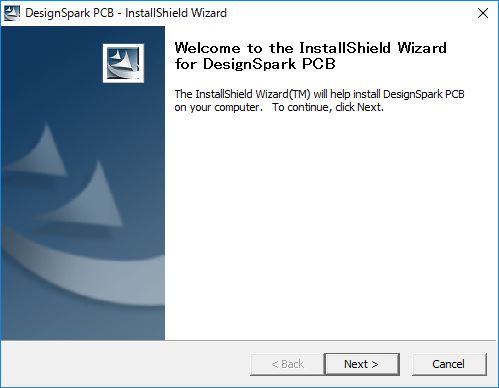
NEXTボタンで次へ遷移します。
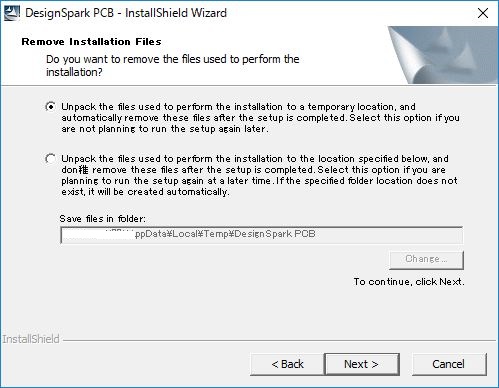
基本、NEXTボタンでOKです。
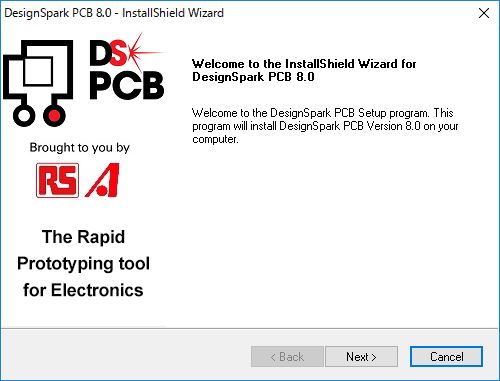
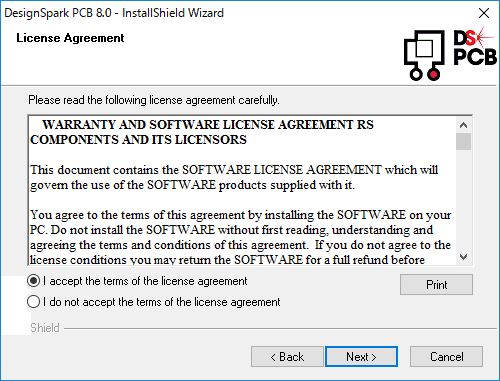
ユーザ名にメールアドレスを設定します。
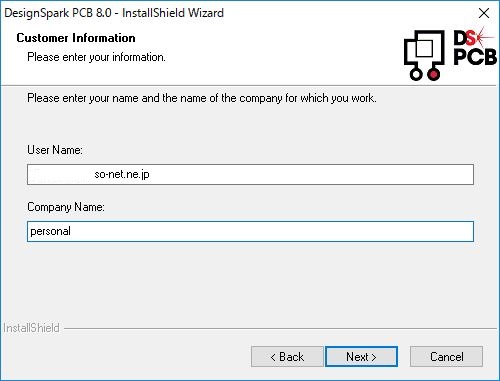
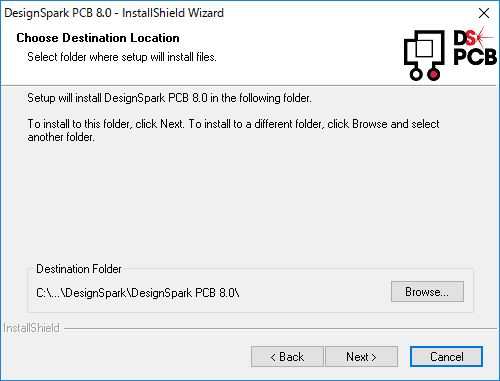
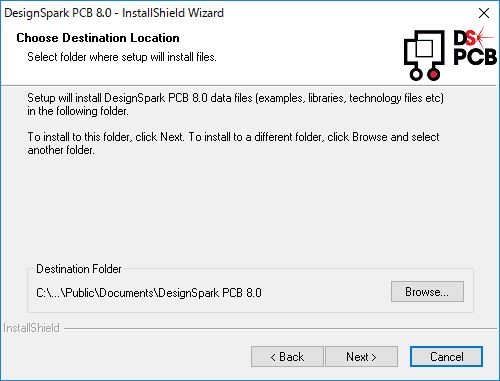
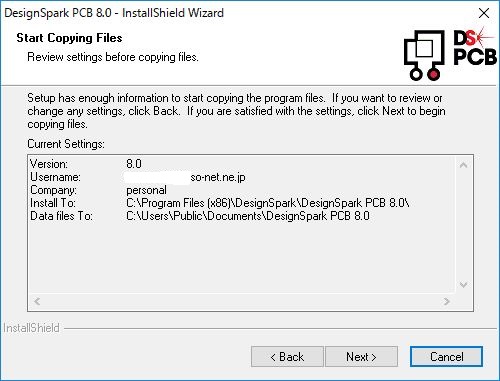
インストール完了です。
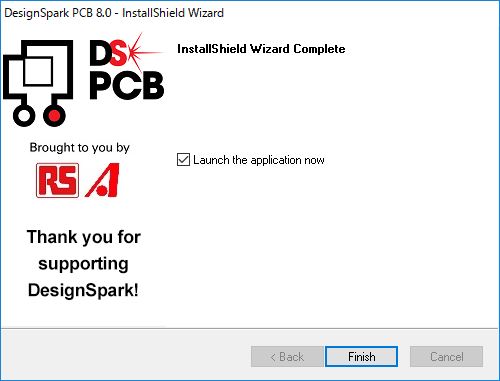
起動するとこんな画面が出てきます。
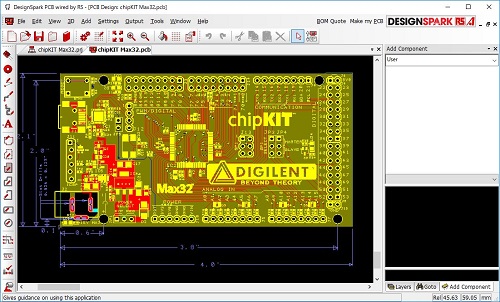
次は、バージョン7.2で作ったライブラリを持ってきて、以前作ったプロジェクトを呼び出します。なお、初期インストールは、アクティベーションが必要です。以下のURLで詳しくはチュートリアルをみてください。
https://designspark.zendesk.com/hc/ja/categories/201145765-DesignSpark-PCB
https://www.rs-online.com/designspark/pcb-download-and-installation からファイルをダウンロードします。ダウンロードしたファイル「DesignSparkPCB_v8.0.exe」をダブルクリックして、インストーラを起動します。
NEXTボタンで次へ遷移します。
基本、NEXTボタンでOKです。
ユーザ名にメールアドレスを設定します。
インストール完了です。
起動するとこんな画面が出てきます。
次は、バージョン7.2で作ったライブラリを持ってきて、以前作ったプロジェクトを呼び出します。なお、初期インストールは、アクティベーションが必要です。以下のURLで詳しくはチュートリアルをみてください。
https://designspark.zendesk.com/hc/ja/categories/201145765-DesignSpark-PCB
Volumio2で音楽4 [Volumio]
それでは、有機ELディスプレイとボタンを接続します。接続は以下の通りしました。
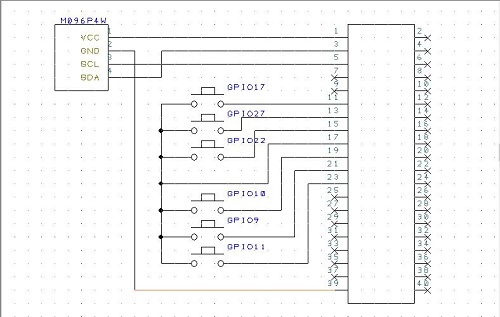
Volumio2を起動し、プラグインの設定をします。プラグインでGPIOボタンの設定を追加します。
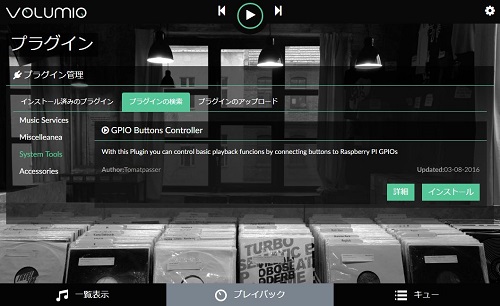
インストールを実行し、設定を行います。
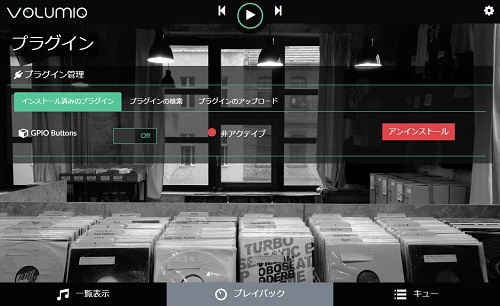
どの操作をどのGPIOに接続されたボタンに割り振るか設定をします。
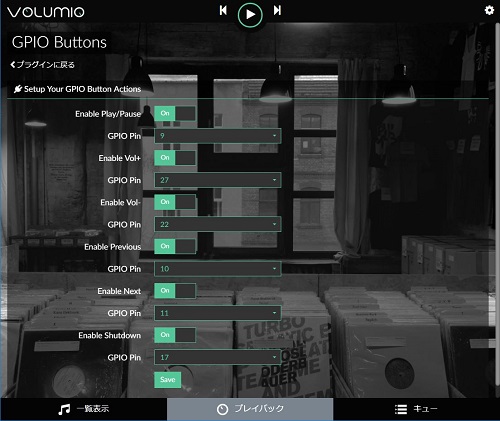
ボリュームをソフトウェアで実行する場合は、プレイバックオプションで設定をします。しかしながら、設定してもうまくボリュームを操作することができませんでした。私の場合、アンプで音量調節をするので、GPIOボタンの設定とボリュームのソフトウェアでの設定はしないようにします。
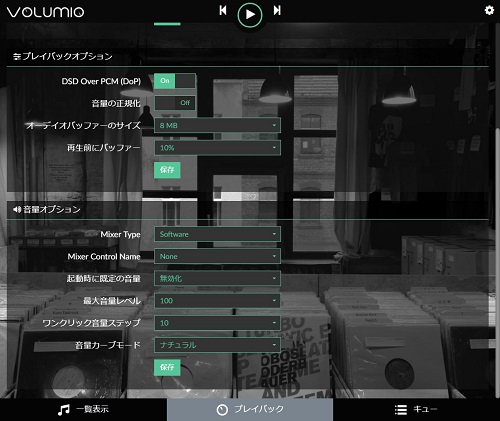
あとは、有機ELディスプレイに表示するプログラムを書くだけです。
Volumio2を起動し、プラグインの設定をします。プラグインでGPIOボタンの設定を追加します。
インストールを実行し、設定を行います。
どの操作をどのGPIOに接続されたボタンに割り振るか設定をします。
ボリュームをソフトウェアで実行する場合は、プレイバックオプションで設定をします。しかしながら、設定してもうまくボリュームを操作することができませんでした。私の場合、アンプで音量調節をするので、GPIOボタンの設定とボリュームのソフトウェアでの設定はしないようにします。
あとは、有機ELディスプレイに表示するプログラムを書くだけです。



